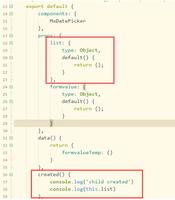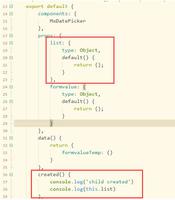如何在Apple Watch上隐藏或显示应用程序

你的 Apple Watch 上安装了很多应用程序吗?如果是这样,您可能希望通过隐藏或删除您实际不使用的应用程序来清理主屏幕。幸运的是,这很容易做到,您可以直接在 iPhone 上完成。
当您设置 Apple Watch 并将其与 iPhone 配对时,它会自动将所有可用的 watchOS 应用程序安装到您的设备上。这包括 iPhone 上安装的 iOS 版本应用程序的配套应用程序。过多的应用程序可能会使您的 Apple Watch 主屏幕变得混乱,并且可能很难找到和打开特定的应用程序。这正是您可能希望从设备中隐藏不需要的应用程序的原因。
在 Apple Watch 上隐藏和显示 App
适用于 iPhone 的 Apple Watch 应用程序可让您轻松管理安装在设备上的 watchOS 应用程序。只需按照以下步骤开始。
- 从 iPhone 的主屏幕启动 Watch 应用程序。

- 这将带您进入“我的手表”部分。在这里,向下滚动并找到您要从手表中隐藏或删除的应用程序。点击它。

- 您现在将找到显示或隐藏它的选项。您可以通过禁用切换来隐藏应用程序。请记住,它基本上只是从您的 Apple Watch 上卸载该应用程序。

- 如果您想重新安装您在任何时候隐藏的应用程序,请向下滚动到“我的手表”部分的最底部。在这里,您将看到可以安装的可用应用程序列表。点击“安装”开始安装并等待几秒钟以完成。

这里的所有都是它的。很简单,对吧?
或者,您可以直接从 Apple Watch 中删除应用程序。为此,请按 Digital Crown 访问主屏幕,长按任何应用程序以进入抖动模式,然后点击“x”图标将其卸载。
值得指出的是,重新安装您删除的应用程序的最简单方法是使用 iPhone 上的 Watch 配套应用程序。要直接在 Apple Watch 上执行此操作,您需要使用 App Store 应用程序并专门浏览它。
您是 watchOS 生态系统的新手吗?在这种情况下,您可能也有兴趣了解如何直接从 iPhone 设置表盘。如果您无法习惯小屏幕,此方法可能会很方便。
我们希望您能够了解如何隐藏和显示存储在 Apple Watch 上的应用程序。您如何看待这个从 watchOS 隐藏和显示应用程序的功能?在评论中让我们知道您的经历和想法。
以上是 如何在Apple Watch上隐藏或显示应用程序 的全部内容, 来源链接: utcz.com/dzbk/920846.html